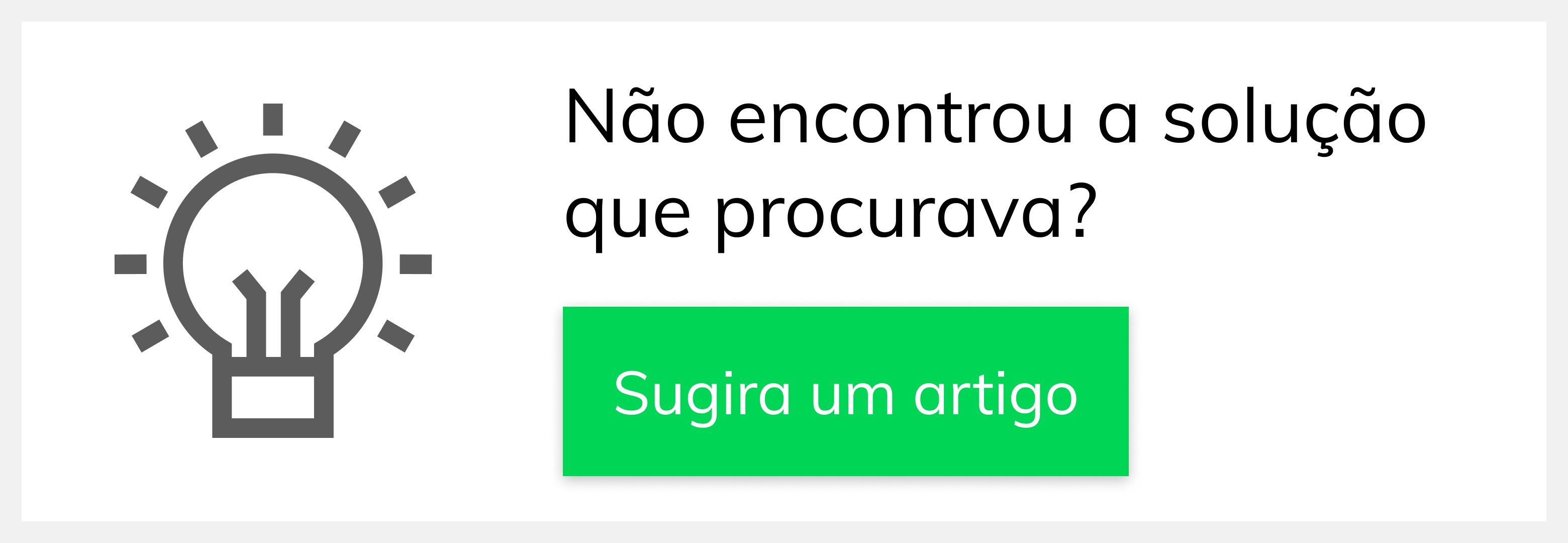Versions Compared
Key
- This line was added.
- This line was removed.
- Formatting was changed.
Produto: Pedido de Venda
| Info | ||
|---|---|---|
|
|
| |
|
|
|
|
|
|
Cumprindo os requisitos acima para configurar o relatório no Pedido de Venda faça o processo a baixo:
1.0 - Na rotina 800 – (Gerador de Relatório do ERP WinThorWinthor), é possível criar relatórios e inseri-los em pastas, conforme imagem:
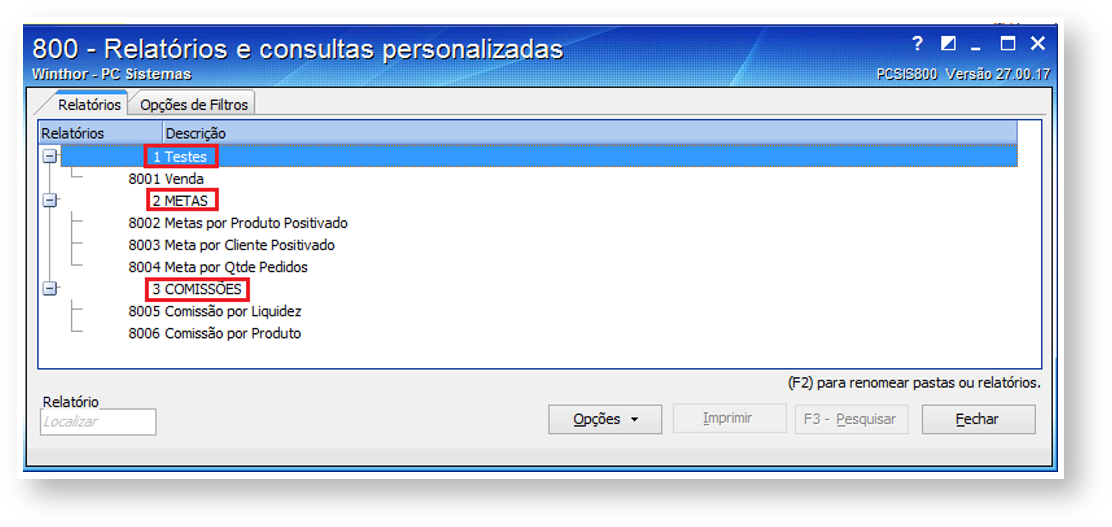 Image Removed
Image Removed
Os . Os nomes destacados na imagem acima, são as pastas criadas no ERP WinThor, ERP e abaixo de cada pasta, segue os relatórios disponíveis. Dessa forma, os relatórios lidos da rotina 800 do ERP WinThor Winthor serão disponibilizados no Portal AdminAdministrativo, para que o gestor possa selecionar qual relatório deve ser exibido por usuário no Pedido de Venda. Sendo assim deverá existir um controle de permissão de acesso por usuários.Para isso, no Portal Admin, em “Cadastro de Usuários”, o gestor deverá selecionar o usuário desejado e editá-lo. Feito isso, é necessário clicar
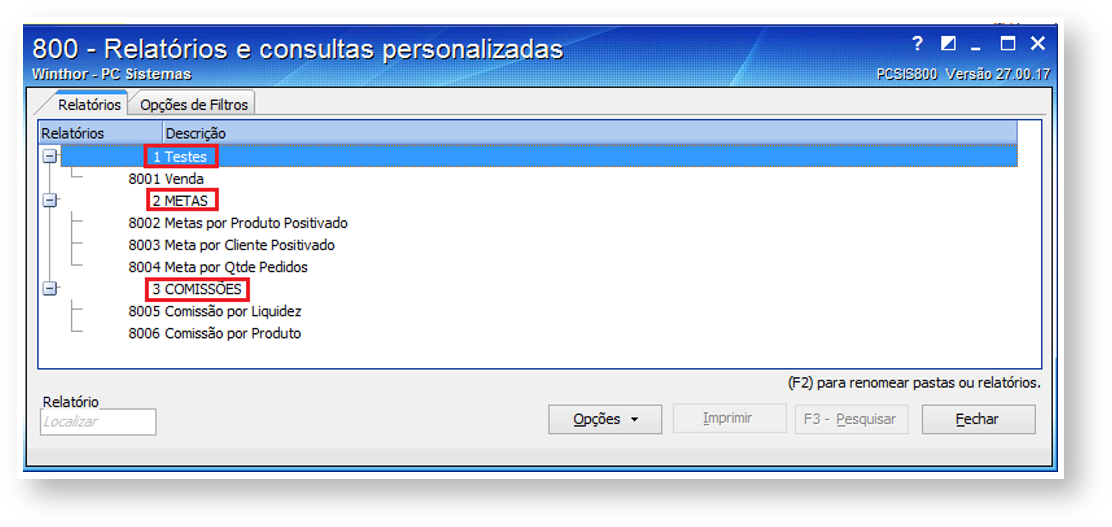 Image Added
Image Added
2.0 - No portal administrativo, clique na aba Cadastro, em seguida Cadastro de Usuários,
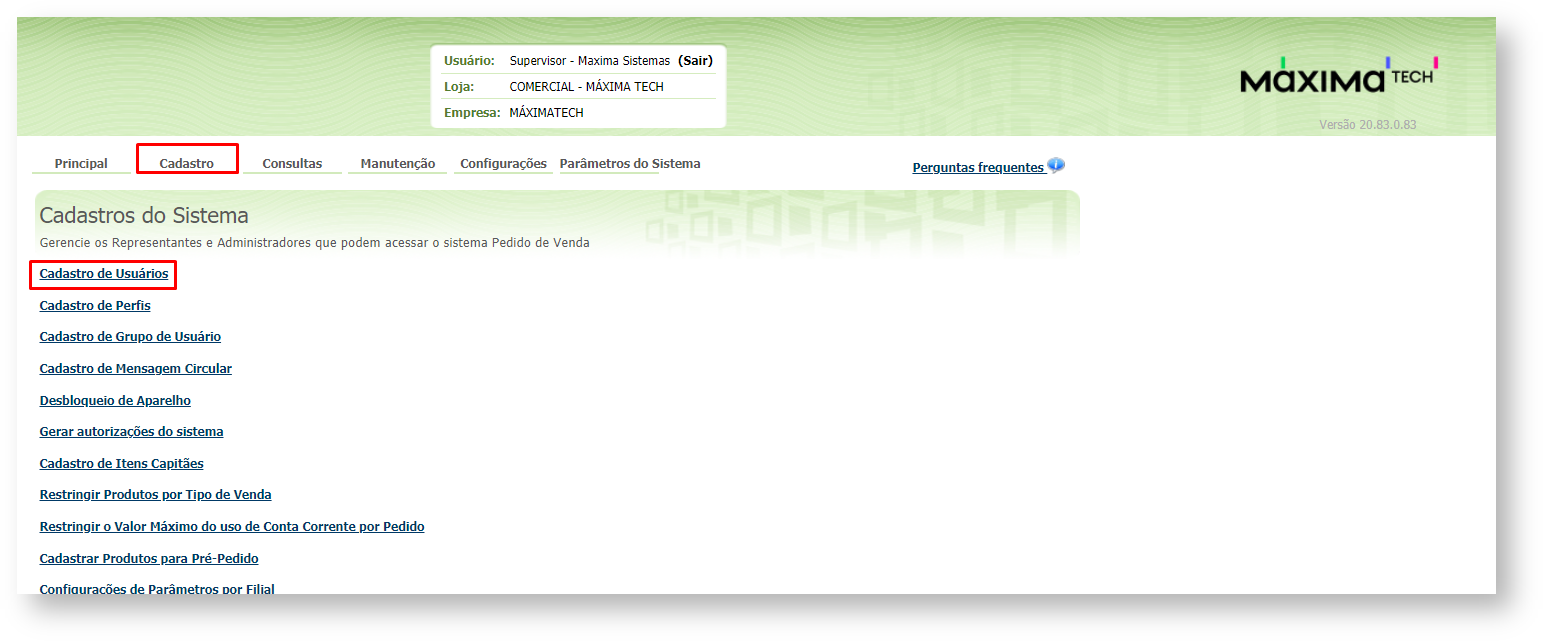 Image Added
Image Added
2.1 - Selecione o usuário desejado e em seguida Editar Usuário;
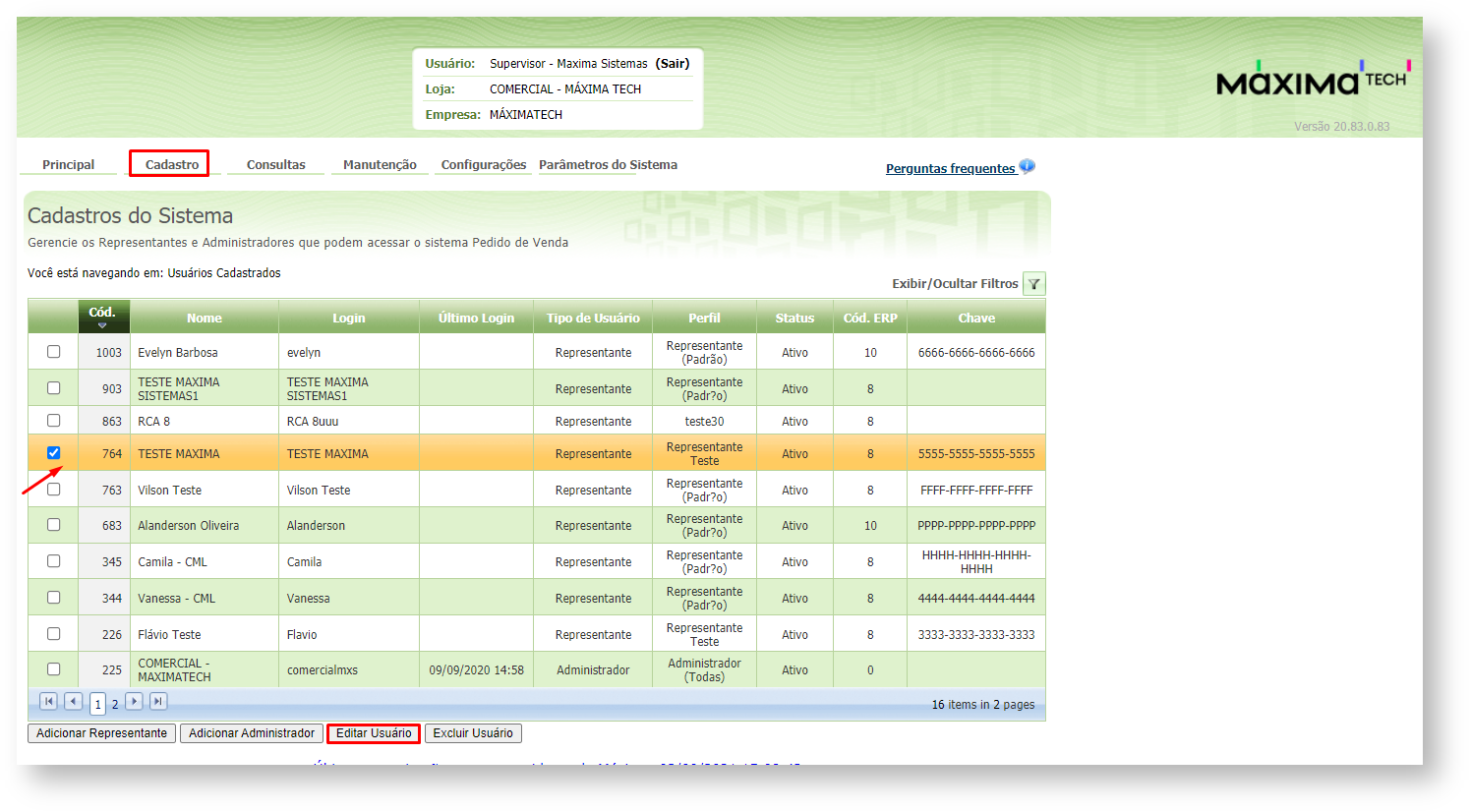 Image Added
Image Added
2.2 - Clique na nova aba “Relatórios” e marcar marque os relatórios que ficarão disponíveis para o RCA. Veja imagem:;
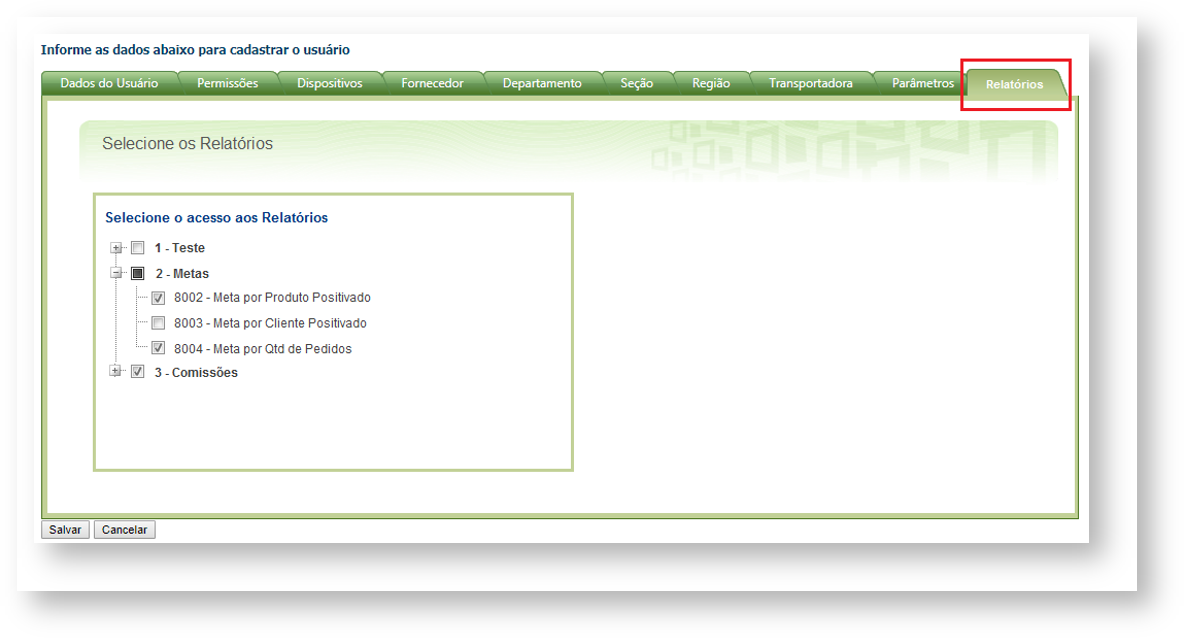 Image Modified
Image Modified
Uma outra 3.0 - Outra forma de permitir a visualização para os usuários do Pedido de Venda Android é através do Perfil do Usuário.Em “Cadastro de Perfis” no Portal Admin, o gestor deverá selecionar o perfil desejado e editá-lo. Na aba Relatórios será possível selecionar os relatórios que , Pelo Portal Administrativo, clique na aba Cadastro, em seguida na opção de Cadastro de perfis;
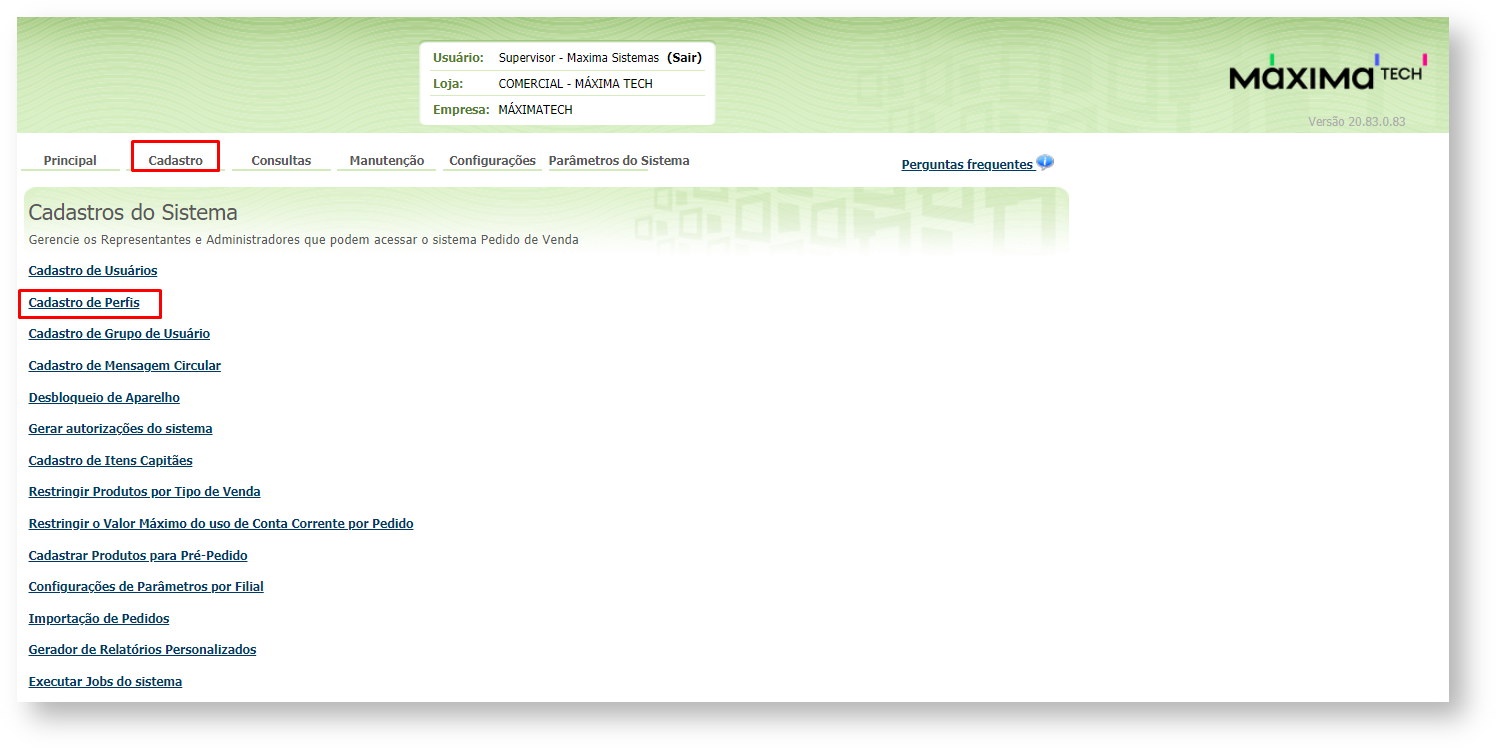 Image Added
Image Added
3.1 - Selecione o Representante e clique em Editar Perfil;
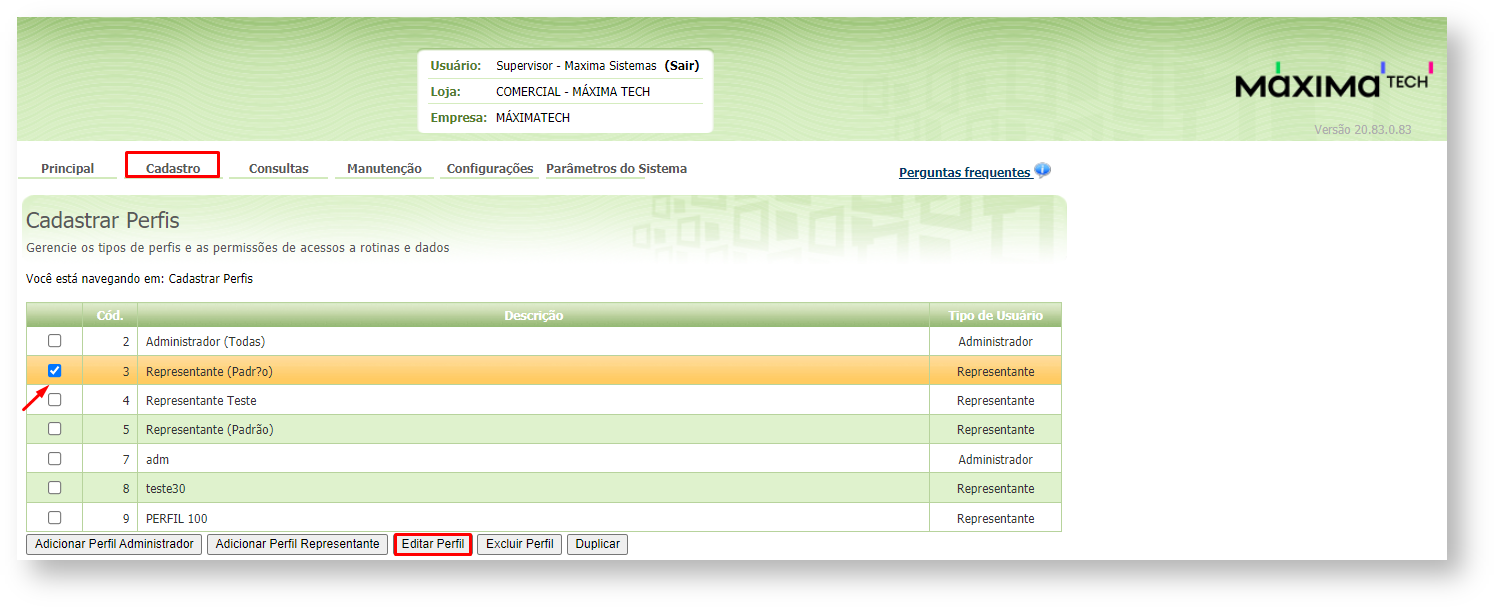 Image Added
Image Added
3.2 - Clique na nova aba Relatórios e marque os relatórios que o perfil escolhido poderá visualizar no Pedido de Venda Android. Veja imagem:
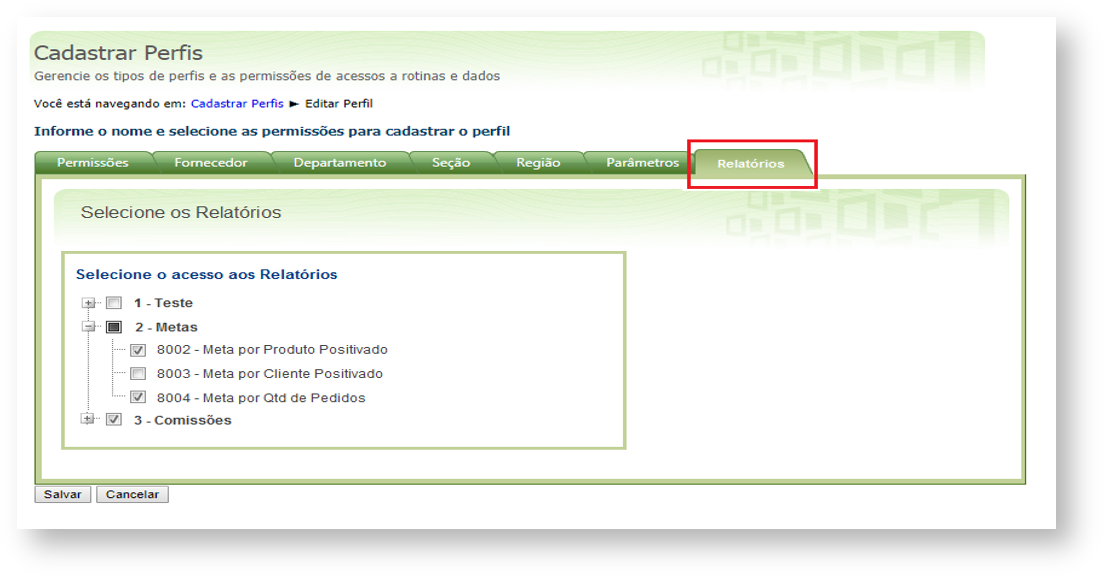 Image Modified
Image Modified
4.0 - Após ter concedido as devidas permissões de visualização de relatório, os mesmos estarão disponíveis para visualização após ter feito a sincronização no Força de Vendas.Na aba Consultas > Relatórios . Acesse o aplicativo do Pedido de Venda Android, os relatórios , clique na aba Consultas em seguida em Relatórios, serão exibidos para os usuários que possuem permissões. Veja imagem:
 Image Removed
Image Removed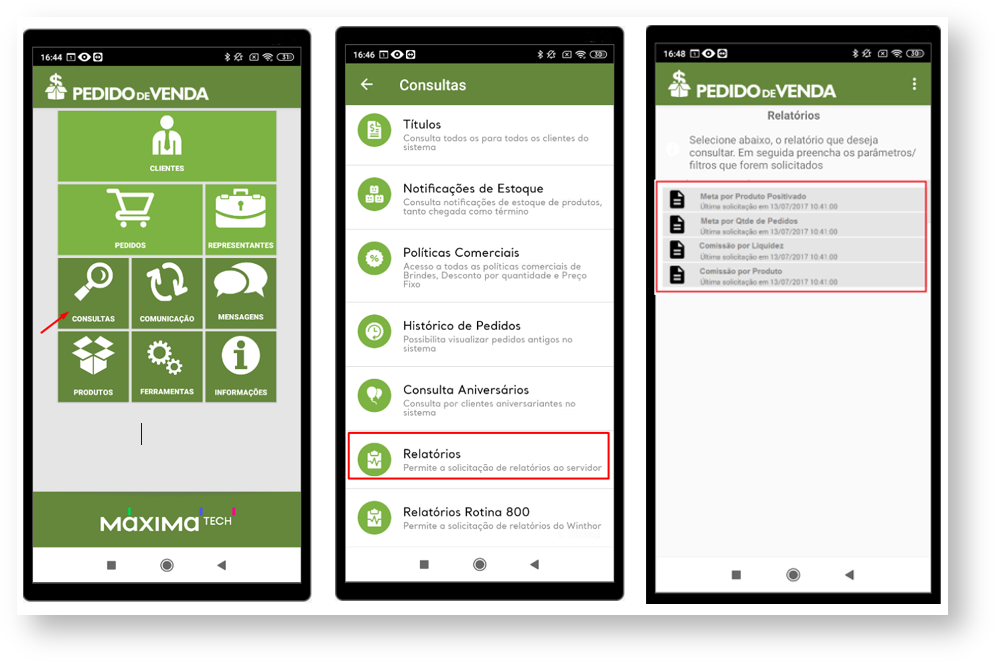 Image Added
Image Added
| Warning | ||
|---|---|---|
| ||
Vale ressaltar que além
Caso tenha dúvidas de como trabalhar com a rotina 800, deve ser entrado em contato com o Suporte do seu ERP. Importante: Para
|
Artigos Relacionados
| Content by Label | ||||||||||||||||||
|---|---|---|---|---|---|---|---|---|---|---|---|---|---|---|---|---|---|---|
|
Artigo sugerido pelo analista Rodrigo Furtado.